Надстройки — это мини-приложения, которые расширяют возможности Office, Microsoft 365 и SharePoint (2013 и 2016). Например, с помощью надстроек для Office вы можете использовать Википедию, не покидая приложение Word, или получать маршруты и карты прямо в Outlook. Они доступны для Word, Excel, Outlook, Project, PowerPoint и SharePoint.
Важно: Раньше надстройки для Office назывались приложениями. В настоящий момент мы обновляем продукты, документацию, образцы и другие ресурсы с учетом изменения названия платформы с "Приложения для Office и SharePoint" на "Надстройки Office и SharePoint". Это делается для того, чтобы пользователям было проще отличать платформу расширений от приложений Office. Тем временем диалоговые окна и сообщения в приложениях могут несколько отличаться от описанных в этой статье.
Получение надстроек Microsoft 365 и управление ими
Соединители для групп Office 365
Соединители — это веб-приложения, инструменты и службы, такие как Twitter, Trello и RSS-каналы, которые можно использовать для связи и совместной работы, чтения последних новостей, отслеживания проектов и других похожих действий. Они интегрированы с Microsoft 365 Groups и занимают всего несколько минут, чтобы подключиться. Соединители делятся на различные категории, соответствующие каждому типу пользователей и команд, от информационных работников, ориентированных на интересы (новости Bing, RSS) или производительность (Trello, Asana) до средств автоматизации разработчиков (BuildKite), маркетинговых служб электронной почты (MailChimp) и т. д. Вы можете подключить несколько соединителей к группе, и при подключении одного или нескольких соединителей они будут доступны всем в группе. Никаких дополнительных действий не требуется!
Подробности см. в статье Подключение приложений к группам.
Хотите оставить отзыв о соединителях для групп Microsoft 365 ?
Перейдите на веб-сайт Office Developer Platform Suggestion Box. Щелкните ссылку Stack Overflow и отметьте свою идею тегом Office365Connectors.
Как получить надстройки для Office?
Они есть в Магазине Office, но то, как добраться до Магазина Office, зависит от того, какое приложение вы используете. Щелкните, чтобы узнать, как использовать Access, Project, Excel и Outlook.
Как запустить надстройку для Office?
После приобретения надстройки для Word, Excel или PowerPoint на вкладке Вставка нажмите кнопку Мои надстройки (в Project: Проект > Мои надстройки). На вкладке "Мои надстройки" дважды щелкните надстройку, чтобы запустить ее.
Если надстройка не отображается, обновите список.
В Outlook откройте сообщение электронной почты, в котором ваша надстройка активна. Например, если вы используете надстройку "Карты Bing", оно будет активно в любом сообщении с почтовым адресом. Чтобы открыть надстройку, щелкните ее имя в строке под заголовком сообщения.
Можно ли отключить надстройку для Office?
Да, надстройки можно скрывать и отключать. Щелкните, чтобы узнать, как скрыть надстройку в Excel или Project или как отключить надстройку для Outlook.
Можно ли снова включить надстройку для Office?
Да. Если она скрыта, вы можете восстановить надстройку для Word, Excel, PowerPoint или Project.
Если вы отключили надстройку для Outlook, ее также можно снова включить.
Почему моя надстройка не отображается в соответствующем списке в Office?
Возможно, вам потребуется обновить список надстроек или, если надстройка скрыта, вы можете получить его. Если вы отключили надстройку для Outlook, ее можно включить.
Доступна ли поддержка?
Да. Чтобы получить поддержку для Магазина Office, посетите страницу справки и поддержки Office. Там вы найдете статьи справки, ссылки для управления учетной записью и контактные данные службы технической поддержки.
Поддержку по вопросам выставления счетов можно получить на странице справки учетной записи Майкрософт, где вы можете управлять методами оплаты, просматривать транзакции и редактировать профиль выставления счетов.
Чтобы получить поддержку по поводу надстроек, посетите веб-сайт для разработчиков. Ссылка на него доступна на странице приложения в Магазине Office (раздел Сведения).
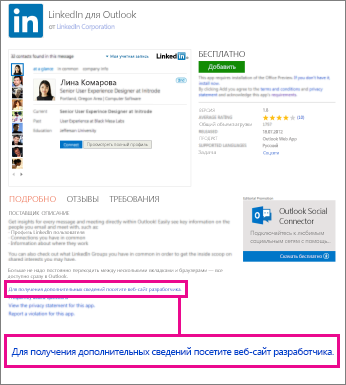
Где находится словарь?
Вместо использования встроенного словаря Word 2013 перенаправит вас на сайт Магазина Office, где вы сможете выбрать бесплатный словарь или приобрести словарь из коллекции, включая многоязычные словари.
Как искать слова?
щелкните любое слово правой кнопкой мыши и выберите Определение;
Если словарь не установлен, вместо определений вы увидите список словарей, которые можно скачать. Выберите нужный словарь и нажмите кнопку Загрузить. После установки словаря Word 2013 будет автоматически открывать его при выборе команды Определить.
Примечание: В приложениях Office 2016 можно с помощью функции "Интеллектуальный поиск" и области "Аналитика" искать справочную информацию о словах и фразах из документа. Дополнительные сведения см. в статье Интеллектуальный поиск в Office 2016.
Как получить надстройку для SharePoint?
Вы можете найти надстройки для SharePoint в Магазине Office на сайте Office.com, но купить их можно только в Магазине SharePoint. Магазин SharePoint — это версия Магазина Office, доступ к которой можно получить только с сайта SharePoint 2013 или 2016.
Доступна ли поддержка для надстроек SharePoint?
Если разработчик надстройки предусмотрел справку, вы можете найти ее на странице "Содержимое сайта".
Поддержку по вопросам выставления счетов можно получить на странице справки учетной записи Майкрософт, где вы можете управлять методами оплаты, просматривать транзакции и редактировать профиль выставления счетов.
Как удалить надстройку SharePoint с сайта?
Если надстройка больше не нужна вам на сайте, вы можете удалить ее на странице "Содержимое сайта".










